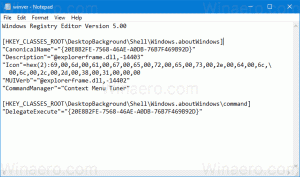Microsoft Edge 116 har en sidefelt på skrivebordet
Microsoft slipper Edge 116 til den stabile grenen. Nettleserversjonen 116.0.1938.54 har en avtakbar sidefelt som alltid er synlig på skrivebordet. Dessuten introduserer Edge 116 Edge for Business, en spesiell versjon av nettleseren med bedriftsfunksjoner og -alternativer.

Hva er nytt i Edge 116
Microsoft Edge for Business
Denne versjonen av nettleseren inkluderer innebygd sikkerhet i bedriftsgrad, forbedret administrasjon og støtte for kunstig intelligens. Alt dette lar deg maksimere produktivitet og sikkerhet, samt implementere separering av arbeid (Microsoft Entra ID) og personlig (MSA-konto) nettleserplass med automatisk bytting når du går til bestemte nettsteder. Alle brukere som er logget på med en Microsoft Entra ID (aka Azure Active Directory) vil automatisk motta Microsoft Edge for Business og se et oppdatert nettleserikon som indikerer at det åpne vinduet tilhører en arbeidsområde. Detaljert informasjon finner du på
offesiell nettside .Edge Desktop Sidebar
For å feste Edge-sidefeltet til Windows-skrivebordet, klikk på det tilsvarende ikonet i overskriften på sidefeltet i nettleseren. Denne endringen lar deg jobbe side om side med Edge og andre Windows-applikasjoner. Sidefeltet gir enkel tilgang til avanserte AI-verktøy og ulike nettjenester.
Flere funksjoner og innstillinger vil bli lagt til i fremtiden. Administratorer kan kontrollere funksjonens tilgjengelighet med Frittstående HubsSidebarEnabled Politikk .
Nye retningslinjer
ThrottleNonVisibleCrossOriginIframesAllowed - Muliggjør undertrykkelse av usynlige iframes med kryssopprinnelse.
Utdaterte retningslinjer
EventPathEnabled - Aktiverer Event.path API på nytt.
Hvis du liker denne artikkelen, vennligst del den ved å bruke knappene nedenfor. Det vil ikke ta mye fra deg, men det vil hjelpe oss å vokse. Takk for støtten!
Annonse